Comment ajouter un nouveau profil réseau Wi-Fi dans Windows 10
Cet article vous montrera comment ajouter un nouveau profil de réseau Wi-Fi dans Windows 10(add a new Wi-Fi network profile in Windows 10) . Vous pouvez ajouter des détails sur le réseau tels que le nom du réseau, le type de sécurité, la clé, etc., pour ajouter un profil de réseau sans fil à l'aide de deux options simples et intégrées de Windows 10 . Une fois le profil réseau ajouté, vous pouvez facilement vous connecter à ce réseau lorsqu'il est disponible. Même si quelqu'un supprime accidentellement le profil de réseau Wi-Fi(deletes the Wi-Fi network profile) , vous pouvez ajouter ce profil de réseau manuellement à tout moment en utilisant ces deux options.
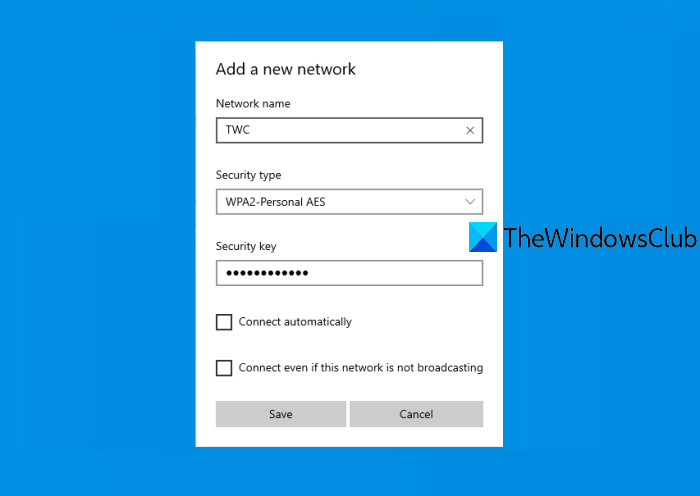
Ajouter(Add) un nouveau profil réseau Wi-Fi(Wi-Fi Network Profile) dans Windows 10
Voici les options :
- Utilisation de l'application Paramètres
- Utilisation du Panneau de configuration.
Vérifions ces deux options.
1] Utilisation de l'application Paramètres
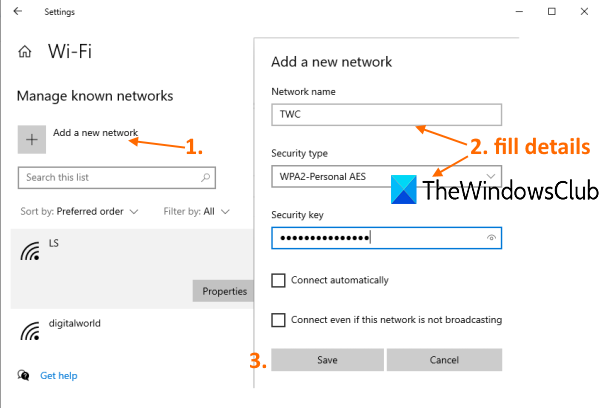
Voici les étapes :
- Appuyez sur le raccourci clavier Win+I pour ouvrir l'application Paramètres
- Cliquez sur la catégorie Réseau et Internet(Network & Internet)
- Accéder à la page WiFi en utilisant la barre latérale gauche
- Sélectionnez l'option Gérer les réseaux connus dans la section de droite(manage known networks)
- Cliquez sur Ajouter une nouvelle(Add a new network) option de réseau.
Une fenêtre séparée apparaîtra. Là, remplissez les détails du profil réseau (nom du réseau, clé de sécurité, etc.).
Si vous le souhaitez, vous pouvez également sélectionner deux autres options : se connecter automatiquement(Connect automatically) et se connecter même si ce réseau ne diffuse pas(Connect even if this network is not broadcasting) .
Enfin, appuyez sur le bouton Enregistrer . (Save)Cela ajoutera et stockera le profil du réseau WiFi .
2] Utilisation du panneau de configuration
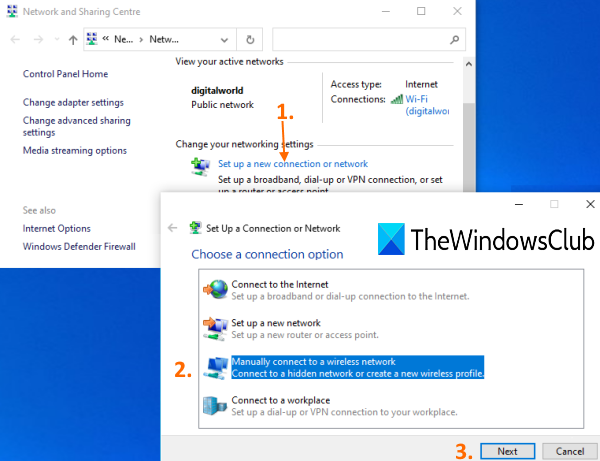
Voici les étapes :
- Tapez panneau(control panel) de configuration dans la zone de recherche
- Appuyez sur(Press Enter) la touche Entrée pour ouvrir le Panneau de configuration(Control Panel)
- Cliquez sur la catégorie Réseau et Internet(Network and Internet)
- Cliquez sur l' option Centre réseau et partage(Network and Sharing Centre)
- Cliquez sur Configurer une nouvelle connexion ou(Set up a new connection or network) option réseau disponible dans la fenêtre Centre Réseau(Network) et partage(Sharing Centre)
- Sélectionnez l' option Se connecter manuellement à un réseau sans fil(Manually connect to a wireless network)
- Appuyez sur le bouton Suivant(Next)
- Fournissez(Provide) les détails du réseau sans fil comme le type de sécurité, le nom du réseau, etc.
- Appuyez sur le bouton Suivant .(Next)
Lire ensuite : (Read next:) Comment configurer une connexion réseau sans fil .
Cela ajoutera avec succès ce profil de réseau WiFi particulier. (WiFi)Et, en utilisant ces deux options, vous pouvez ajouter de plus en plus de profils de réseau WiFi .
J'espère que c'est utile.
Related posts
Comment créer Wi-Fi Network Adapter Report sur Windows 10
Backup and Restore WiFi ou Wireless Network Profiles à Windows 10
Comment voir Wi-Fi Network Profiles stocké sur Windows 10
Improve Wireless Network Speed sur Windows 10
3 façons de se connecter à des réseaux Wi-Fi cachés dans Windows 10
Comment configurer Global Proxy Server Settings dans Windows 10
Wi-Fi Des paramètres manquent sur Windows 10 ou Surface device
Network Adapter manquant dans Windows 10
Qu'est-ce que Firewall and Network Protection dans Windows 10 et comment cacher cette section
Comment supprimer WiFi Network Profile à partir de Windows 10
Comment mesurer la force du signal WiFi dans Windows 10
Comment générer un WiFi History or WLAN Report dans Windows 10
User Profile Wizard vous permet de migrer domain profile sur Windows 10
Advanced IP Scanner, IP scanner gratuit pour Windows 10
Comment désactiver l'arrière-plan WiFi scanning dans Windows 10
Network Adapter manquant dans Windows 10? 11 Working Ways pour le réparer!
Comment utiliser Network Sniffer Tool PktMon.exe dans Windows 10
Comment désactiver Internet Connection Sharing (ICS) dans Windows 10
Wireless Networking Tools pour Windows 10 gratuit
Provide Support à distance aux utilisateurs Windows 10 avec Windows Remote Assistance
